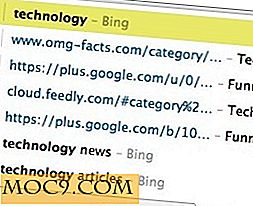שאל מומחה Windows - שבוע 3
ללא שם: זהו שוב פעם! אנחנו הולכים לבחור שאלות מתיבת הדואר הנכנס שלנו ולקבל מומחה תושב להסתכל עליהם ולתת לך את התשובה המקיפה ביותר לשאלה שלך . היום, גם אם המחשבים הפכו קלים יותר לשימוש, עדיין יש הרבה אנשים מבולבלים לגבי היבטים מסוימים של מערכות הבית שלהם. יש כל כך הרבה שאלות לשאול, ומעטים שמוכנים לענות עליהן ולגלות את סודות המחשוב בפחד של מתן ידע כי אחרת הם היו להרוויח כסף. אנחנו כאן כדי לגרום לך להרגיש מיוחד! כדי לשלוח שאלה, שלח דואר אלקטרוני ל- Windows [עזרה] ב- maketecheasier.com. תן לו זריקה ולנסות שלנו תושב Windows מומחה! הערה: כל השאלות ייענו במהדורה הבאה בשבוע הבא.
ש: יש לי קושי עם MBR שלי מאז שאני החלפת המערכת שלי לכונן חדש. איך אני יכול לתקן את כמות הזמן שאני לוקח ב אתחול?
ת: בשאלה, אתה גם הזכיר כי שמרת את הכונן הקשיח המקורי שבו מערכת ההפעלה על זה. אני לא בטוח מה עשית כדי להזיז את ההתקנה של Windows, אבל זה עדיין רושם עדיין קבוצות מסוימות של ספירת חומרה מבלי לשנות את הערכים שלהם. אם אתה לא יכול למצוא את תיקיית האתחול או "boot.ini", אתה לא באמת צריך את זה. אני ממליץ לך להחזיק את "התחל" מפתח, הקש "R", והקלד "msconfig" בחלון שמופיע. כאשר תלחץ על "Enter", תראה כלי תצורה מלא עבור התקנת Windows.
הזכרת שאתה משתמש ב- Windows 7, כלומר עליך ללחוץ על הכרטיסייה "אתחול" ב- MSConfig ולשנות את הזמן הקצוב. זה כנראה מה שגורם למערכת שלך לפגר על אתחול. אם זה לא עזר, תן לי תיאור גדול יותר בסעיף הערות.
ש: איך אני יכול לרוקן את המטמון תמונה ממוזערת (עבור תיקיות) ב - Windows 7 מבלי להסיר תמונות ממוזערות הנוכחי?
ת: בשאלתך, הזכרת גם כי גילית כיצד לבטל את מטמון התמונות הממוזערות, אך ברצונך לשמור תמונות ממוזערות בתיקיות. הזכרת כי אתה צריך להפעיל את הדיסק של Windows 7 מנקה. אני שואל: מה מפריע לך?
מנקה הדיסק נמצא באותו מיקום ב- Windows 7 שבו הוא נמצא בגירסאות אחרות של Windows. הנתיב הוא "התחל -> כל התוכניות -> אביזרים -> כלי מערכת -> ניקוי הדיסק." ברגע שאתה מקבל את חלון ניקוי הדיסק, סמן את התיבה ליד "תמונות ממוזערות". זה יגיד ניקוי דיסק כדי למחוק את התמונות הממוזערות שלך לנקות את המטמון. לאחר רענון החלונות שפתחתם עם תמונות ממוזערות של התיקייה, התמונות הממוזערות יופיעו שוב. הנה המקום שבו אתה צריך ללכת בחלון של מנקה:

וזה כל מה שיש!
ש: לפני כמה שבועות, יש לי וירוס שגרם בלגן של רוב הקבצים שלי, שנקרא "בדיקת המערכת". שחזור המערכת לא עובד, וזה שומר לי "לא ניתן לשחזר עד תאריך קודם." אני מקבל שחזור מערכת לעבוד שוב?
ת: זה קשה, ויש לי חדשות איומות מאוד בשבילך: הנגיף כנראה הסיר את נקודות השחזור כדי לשמור על עצמו בחיים. אם אני צודק, זה אומר שאתה צריך לעשות התקנה נקייה של Windows או להמשיך להילחם עם הנגיף עד ההשפעות שלה נעלמו. אין דרך להחזיר את השעון אם אין לך גיבוי של המערכת שלך איפשהו. ההצעה שלי: קבל צד שלישי מערכת הדמיה תוכנה כמו Macrium רפלקט ולשמור את התמונות שלך בכונן USB. אתה יכול גם לעשות גיבוי מלא של המערכת שלך על כונן שמורות, וזה משהו שאני ממליץ כמעט לכולם. Norton Ghost עובד הכי טוב בשביל זה.
ש: אני רוצה לראות סרטונים במחשב שלי, אבל אני רוצה לראות את זה לבד ולא לשתף אותו עם אחרים
ת: קודם כל, אתה לא יכול פשוט להסתיר הכל, בהתחשב בכך כמה אתרי אינטרנט לשמור תיעוד של מי מבקר אותם. הרעיון האחרון של ACTA והסכמי סחר אחרים מאפשר לספק שירותי האינטרנט שלך להאיץ כל דבר שניתן להשתמש בו נגדך, אך אם ברצונך לשמור על פרטיותך בקרב אנשים סביבך, תוכל לפתוח חלון דפדפן גלישה בסתר ולכבות את ההיסטוריה ביישום נגן המדיה שלך.
ב- Firefox, באפשרותך לעבור למצב גלישה בסתר על ידי לחיצה על הלחצן כתום בפיירפוקס בפינה השמאלית העליונה של החלון ולחיצה על "התחל גלישה פרטית". ברגע שאתה עושה את זה, אתה כל מוגדר זרם תוכן וידאו ללא רשומות המאוחסנים מקומית במחשב. ב- Google Chrome, תוכל להפעיל חלון גלישה בסתר באמצעות "Ctrl + Shift + N".
עם Windows Media Player, כל מה שאתה צריך לעשות הוא ללחוץ על "כלים" ולאחר מכן לחץ על "אפשרויות". עבור לכרטיסייה "פרטיות" ובטל את תיבת הסימון שליד "וידאו" בקטע "היסטוריה" בחלק התחתון של החלון, באופן הבא:

ברגע שאתה עושה את זה, אתה מוכן!
ש: אני פשוט חזר על המחשב שלי, ואת שורת המשימות נעלם, אבל את לחצן התחל נותרו. כיצד ניתן לתקן בעיה זו?
ת: אני מקבל את אותה בעיה בעת שימוש בחלק שומרי מסך של צד שלישי. אני לא בטוח אם זה קורה ב- Windows 7 בלבד, או אם גירסאות אחרות של Windows גם סובלים מאותה בעיה. זה כנראה באג בטיפול של Windows של GUI לאחר בהצלחה "סגירת" שומר המסך וניתן לתיקון בקלות לא יאומן. כל עוד שורת המשימות שלך חסרה, אתה עדיין יכול להשתמש במקום שבו זה היה כמו פיסת שולחן העבודה שלך אם יש לך לפתוח את Windows כי אתה לא רוצה למזער.
כדי לפתור בעיה זו, פשוט לחץ באמצעות לחצן העכבר הימני על המקום שבו שורת המשימות שלך אמורה להיות ולחץ על "התאמה אישית". בתחתית, תראה קישור עבור "שומר מסך". לחץ עליו ולחץ על "תצוגה מקדימה" הבא לרשימה הנפתחת המציגה את שם שומר המסך, כך:

בדוגמה הנוכחית, לא נבחר שומר מסך. תוכלו לראות את הלחצן "תצוגה מקדימה" באופן שונה בעת בחירת שומר מסך. לאחר המחשב שלך שחורים החוצה שומר המסך מגיע, להזיז את העכבר כדי "לסגור" את שומר המסך. שורת המשימות שלך תופיע לאחר מכן.
שאלות?
אם יש לך שאלות, אל תשכח להכות אותנו עם דוא"ל ב- Windows עזרה [ב] maketecheasier.com. השאלה שלך ינותח ויבדוק על ידי מומחה Windows ברמה העליונה בכל פעם, ללא קשר למורכבות.